Ruuteri isiklik konto. Mis see on ja kuidas minna?

- 1846
- 101
- David Willms
Ruuteri isiklik konto. Mis see on ja kuidas minna?
Vastates kommentaarides külastajatele, märkan, et paljud kirjutavad teie isiklikust kontost. Enamik ei saa sinna minna või ei tea, kuidas seda teha. Ja kui neil õnnestub seda avada, siis nad ei tea, mida seal teha. Ma ei kirjuta nüüd tavalisest kontorist, kui see 🙂
Seetõttu otsustasin teha eraldi artikli ja öelda, mis see on ja kuidas minna ruuteri isiklikule kontole.
Lähme järjekorras. Ruuteri isiklik konto on vale sõnastus. Tutvustan ruuteri juhtpaneeli ja kui see on täiesti õige, siis veebiliides. Isiklik kontor on pakkuja juures. See on Interneti -pakkuja veebisait, kuhu saate minna, sisse logida ja teha erinevaid toiminguid: jälgida tasakaalu, muuta tariife, täiendada tulemust jne. D. Näiteks "Minu mts", "Minu beeliin", "minu Kyivstar". Kui teie pakkujal on selline kontor, tuleks sellele juurdepääsu andmed registreerida ühenduse lepingus. Või registreerute lihtsalt pakkuja veebisaidil.
Ja ruuteri puhul on see seadetega leht. See pole sait (nagu pakkuja). Just see leht koos sätetega avaneb ka brauseri kaudu. Kuid see pole Internetis, vaid ruuteris. See on siis, kui selgitate täielikult. Ja selle "isikliku konto" avamiseks pole juurdepääsu Internetile vajalik. See ühendab lihtsalt ruuteri ja läheb brauserisse vastava aadressiga.

Igal ruuteril või modemil on selline leht. Muidu, kuidas saaksime selle konfigureerida. Nüüd näitan, kuidas sisestada selle ruuteri isikliku konto (mugavuse huvides, selles artiklis nimetan juhtpaneeli nii)).
Mõni oluline punkt:
- Peate olema ühendatud oma ruuteriga. Võrgukaablil või WiFi-võrgu järgi. Saab olla mobiilseadmest.
- Kui te ei saa seadetega lehte avada, vaadake artiklit: ärge sisestage ruuteri seaded 192 jaoks.168.0.1 või 192.168.1.1. Või proovige sisestada teisest seadmest.
- Pärast veebiliidese sisestamist peate tõenäoliselt sisestama kasutajanime ja parooli. Tehas, tavaliselt administraator ja administraator. Need on märgitud ruuteris. Kuid võib -olla need asendati. Siin on artikkel: 192 administraatori parool ei sobi.168.1.1 või 192.168.0.1.
- Ruuteri isikliku konto ja tehase sisselogimise/parooli sisestamise aadress on peaaegu alati märgitud ruuteris või selle juhistes.
Mõelge kõige populaarsemate tootjate ruuteritele.
Kuidas sisestada TP-Link ruuteri isiklik konto
Ühendage oma seade TP-Link ruuteriga, avage brauser ja minge saidile TPLINKWIFI.Net (vt. Üksikasjalikud juhised siin). Kui autoriseerimislehe asemel kuvatakse viga, proovige minna aadressile 192.168.1.1 või 192.168.0.1.
Vaikimisi sisselogimine ja parool: administraator ja administraator. Kui teie või keegi teine pole neid muutnud. Isiklik konto avatakse:
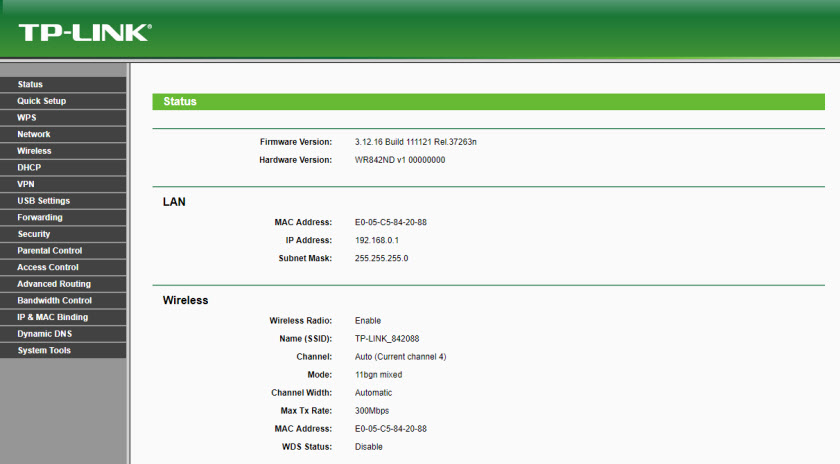
Või uus versioon:
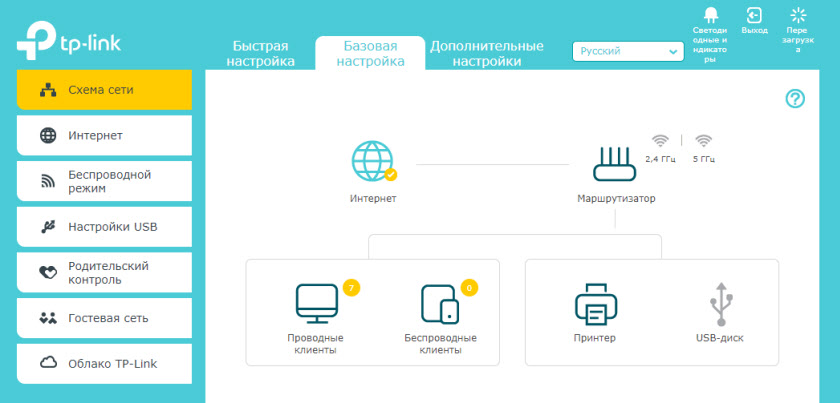
Kui raskused tekivad, näete ikkagi üksikasjalikke juhiseid: kuidas minna TP-Link ruuteri seadetele.
Asus ruuteri isiklik ülevaade
Asus ruuteritega on kõik umbes sama. Peate sellega ühenduse looma, avama brauseri ja minema aadressile 192.168.1.1.
Autoriseerimisaknas märkige sisselogimine ja parool. Juhul, kui te neid ei muutnud, tähistame tehase administraatori ja administraatorit.
Seadetega sait avaneb:
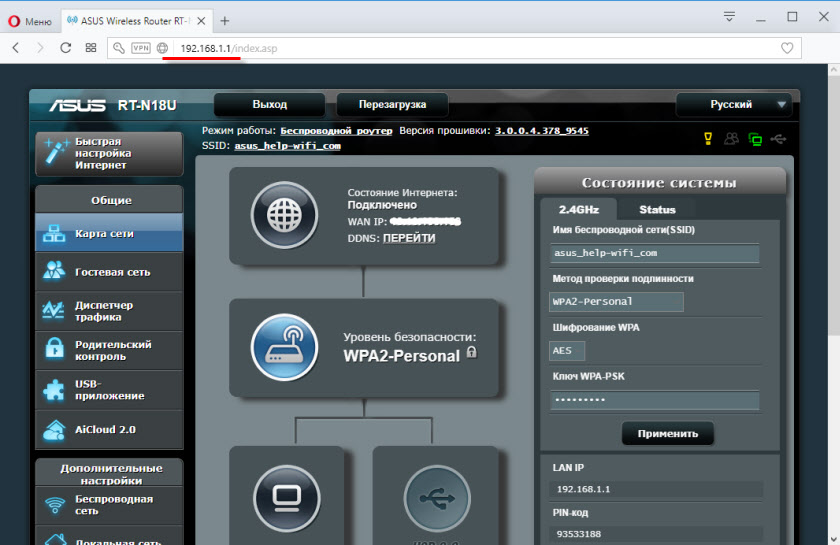
Meil on sellel teemal ka üksikasjalik juhised: ASUS -i ruuterite seadete sissepääs.
Kuidas avada D-Link ruuteri isiklik konto
Väga lihtne. Pärast ühenduse loomist oma D-Link ruuteriga peate avama brauseris aadressi 192.168.0.1.
Tehase sisselogimine ja parool ka administraator.
Avatud kapp koos sätetega. Sõltuvalt ruuteri mustrist ja püsivara versioonist võib see tunduda erinev.
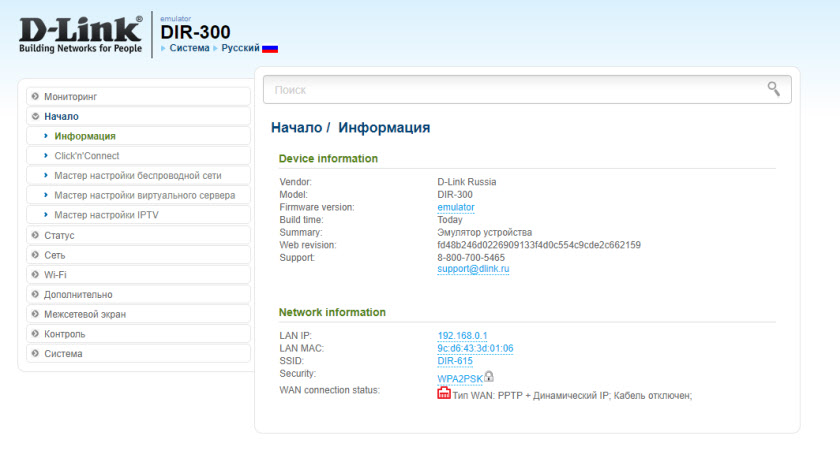
Ja muidugi üksikasjalikumad juhised ruuterite D-Linki seadete sissepääsu kohta.
Muude ruuterite juhised
Kuna meil on juhised peaaegu kõigi meie saidi tootjate ruuterite seadete sissepääsuks, jätan lihtsalt lingid:
- Kuidas minna ruuteri Zyxeli seadetele
- Juhised Tendeta ruuteri isikliku konto sissepääsu kohta
- Kuidas minna Netis ruuteri juhtpaneelile?
- TotoLinki seadme juhend
- Kuidas avada Linksysi veebiliidest
- Olek.Yota.ru ja 10.0.0.1 - sissepääs Yota modemi sätetesse ja isiklikule kontole
Tundub, et see on välja mõelnud. Ruuteril on veebiliides, juhtpaneel, administraatori paneel, isegi kui seadetega sait. Pakkujal on isiklik konto. Peamine on aru saada, mis ja kuidas see töötab. Kuidas avada vajalikud seaded, muudab neid ja t. D. Ja mida nende seadete nimetamiseks on otsustada. Parimate soovidega!
- « Levitame Wi-Fi TP-Link adapteri kaudu. SoftApi käivitamine utiliidi abil
- Wi-Fi ruuter hakkas pakette kaotama »

